Win10怎么单独调整某个应用的声音
更新日期:2024-04-10 16:31:07
来源:投稿
手机扫码继续观看

--><?xml encoding="UTF-8">
win10系统不仅可以对屏保、亮度等进行设置,还可以对应用程序进行单独的声音设置,将重要的软件提示音设置大一点,方便用户的日常使用,那么你知道win10怎么单独调整某个应用的声音吗?下面就为大家带来win10单独调整某个应用声音的详细教程,一起来看看吧。
设置方法:
1、点击左下角任务栏中的"开始",选择菜单列表中的"设置"。

2、进入到新的界面后,点击其中的"系统"选项。

3、接着点击左侧栏中的"声音"选项。
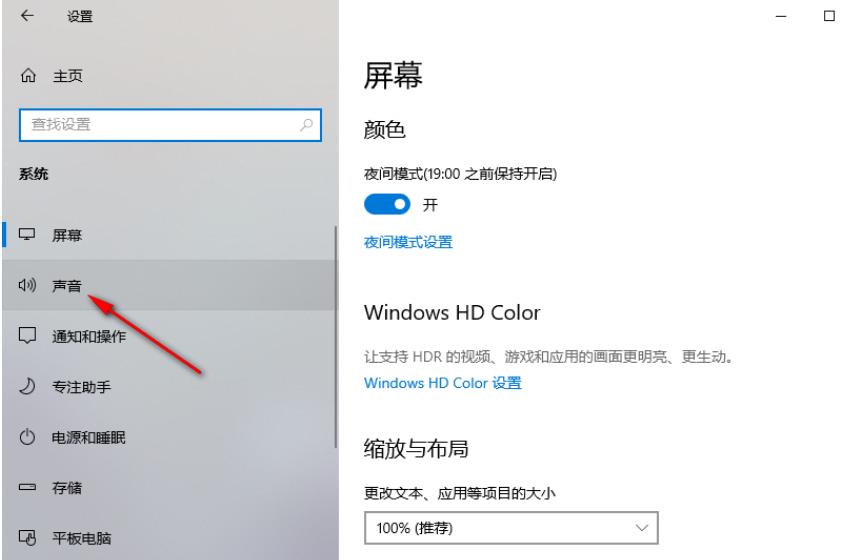
4、随后点击右侧"高级声音选项"中的"应用音量和设备首选项"。

5、然后即可在其中找到需要调节音量的软件,最后根据需求拖动滑块进行调节就可以了。

以上就是win10怎么单独调整某个应用的声音的全部内容了,希望可以帮助到你,关注本站了解更多相关资讯。
扩展阅读
| 系统设置 | |||
| 屏保设置未生效 | 设置不显示最常用应用 | 开启同步设置 | 退出时清除文档打开历史 |
| 桌面窗口管理器永久关闭 | 声音可视化通知 | 声音输出设备 | 自动清除文档历史记录 |
| 管理右键菜单功能 | 字体平滑关闭 | 打字时光标异常跳动 | 设置不待机 |
| 关闭系统提示音 | win10刷新桌面很慢 | win10界面显示不全 | 双系统删除 |
| eng输入法删除 | 字体无法导入 | ||
- monterey12.1正式版无法检测更新详情0次
- zui13更新计划详细介绍0次
- 优麒麟u盘安装详细教程0次
- 优麒麟和银河麒麟区别详细介绍0次
- monterey屏幕镜像使用教程0次
- monterey关闭sip教程0次
- 优麒麟操作系统详细评测0次
- monterey支持多设备互动吗详情0次
- 优麒麟中文设置教程0次
- monterey和bigsur区别详细介绍0次
系统下载排行
周
月
其他人正在下载
更多
安卓下载
更多
手机上观看
![]() 扫码手机上观看
扫码手机上观看
下一个:
U盘重装视频






